과거에는 VPN 터널 설정이 어렵고 사용하기 어려웠습니다. Cloudflare WARP 클라이언트는 안전한 WireGuard 프로토콜을 기반으로 빠르고 현대적인 VPN으로 모든 소비자나 기업 모두에게 무료로 제공됩니다.
이 기사에서는 Cloudflare WARP 클라이언트를 사용하는 방법과 소비자용이 아닌 다른 용도로 구축된 Cloudflare WARP 클라이언트에 대해 알아보겠습니다. Cloudflare Teams, 제로 신뢰 안전 웹 게이트웨이,는 WARP 클라이언트를 활용하여 엔드 유저 시스템의 네트워크 트래픽을 내부 시스템 및 인터넷으로 안전하게 보호합니다.
사전 준비 사항
Cloudflare Teams 등록을 따르려면 기존의 Cloudflare Teams 계정이 설정되어 있어야 합니다. PowerShell 명령을 사용하려면 최신 버전의 PowerShell이 필요하며, 이 기사에서는 7.1을 사용합니다. 또한, 이 기사의 모든 단계는 최신 버전의 Windows 10에서 수행됩니다.
Cloudflare WARP 클라이언트 설치
Cloudflare WARP 클라이언트는 다양한 운영 체제에 대한 설치 지침을 갖춘 크로스 플랫폼입니다. 이 기사에서는 Windows 운영 체제에 Cloudflare WARP를 설치하는 방법을 설명하지만, Google Play Store를 통해서도 모바일에서 이용할 수 있습니다. 계속해서 읽어보세요!
먼저, 이 기사에서는 1.5.461.0 버전인 Windows x64 클라이언트의 최신 버전을 다운로드합니다. 그 다음에는 다운로드한 패키지를 실행하고 기본값으로 설치합니다.
Cloudflare WARP 클라이언트로 VPN 연결 시작하기
이제 Cloudflare WARP 클라이언트를 설치했으므로 설치 프로그램에서 시스템 트레이 아이콘을 제공하여 Cloudflare WARP 클라이언트를 제어할 수 있게 됩니다. VPN 연결을 시작하려면 아래 단계를 따르세요.
1. 시스템 트레이 안에 있는 Cloudflare WARP 클라이언트를 클릭합니다.

2. 이제, “WARP란 무엇인가요?” 화면에서 다음을 클릭하고 “개인 정보 보호에 대한 우리의 약속” 화면에서 수락을 클릭합니다. 이 화면은 Cloudflare WARP를 처음 사용할 때 나타납니다.
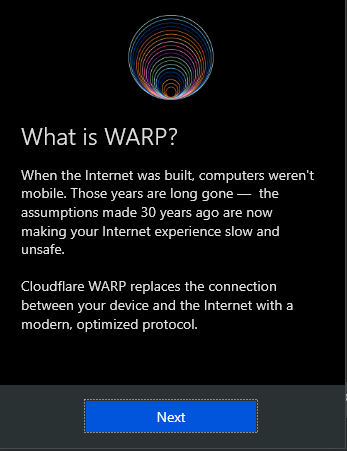
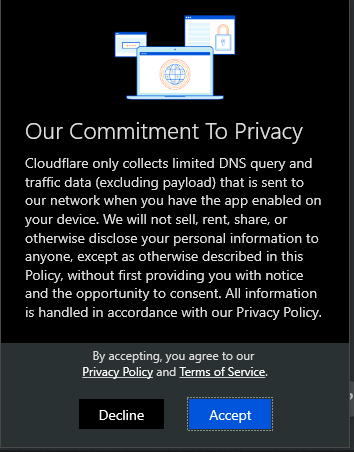
3. 안전한 VPN 연결을 활성화하고 Cloudflare 네트워크에 연결하기 위해 토글 버튼을 클릭합니다. 기본적으로 이는 연결되어 있지 않습니다.
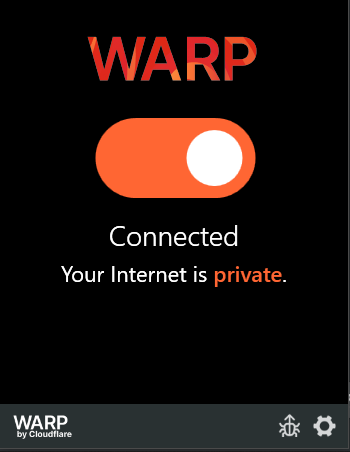
4. 마지막으로 PowerShell을 사용하여 VPN이 연결되었는지 확인하고 세계에서 트래픽이 발생한 IP를 확인합니다. Invoke-RESTMethod 명령을 사용하여 ipify.org 서비스를 쿼리합니다. 아래에 표시된 것처럼 Cloudflare WARP VPN을 활성화한 후 IP가 다릅니다.

Cloudflare WARP 클라이언트 구성
클라이언트를 설치했으므로 Cloudflare WARP 클라이언트의 구성 옵션을 사용하여 더 고급 설치 시나리오가 가능합니다. 기어 아이콘을 클릭하고 환경 설정 메뉴 항목을 선택하여 Cloudflare WARP 클라이언트 환경 설정에 액세스합니다.
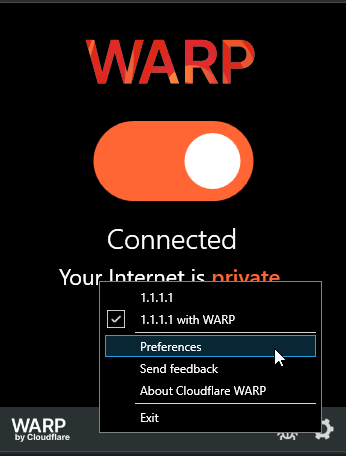
연결 옵션
여러 환경 설정 화면은 일반과 같은 정보만 제공하지만, 다른 환경 설정을 허용합니다. 연결 패널을 클릭하여 클라이언트 동작을 사용자 정의합니다. 여기에서는 VPN 연결을 일시 중지할 Wi-Fi 네트워크를 명시적으로 추가하거나 연결된 경우 VPN을 떠날 트래픽을 방지하도록 의도된 VPN 연결을 비활성화하거나 모든 Wi-Fi 또는 유선 네트워크에 대해 WARP 클라이언트를 비활성화할 수 있습니다.
또한 Cloudflare WARP에서 사용되는 DNS 프로토콜 옵션과 1.1.1.1 for Families DNS 서비스 옵션의 동작을 사용자 정의할 수 있습니다. 이 옵션은 악성 사이트와 같은 콘텐츠 차단을 허용합니다. DNS 프로토콜 옵션은 Cloudflare WARP에 DNS 요청을 라우팅하는 데 사용할 메서드를 알려줍니다.
게이트웨이 DoH 서브도메인 옵션은 Cloudflare Teams와 함께 사용하기 위한 것입니다. 게이트웨이 DoH 서브도메인은 계정 값에 특정한 값으로 모든 DNS 요청을 사용자 지정 필터 정책에 대한 필터링을 위해 경로 지정하는 데 사용됩니다.
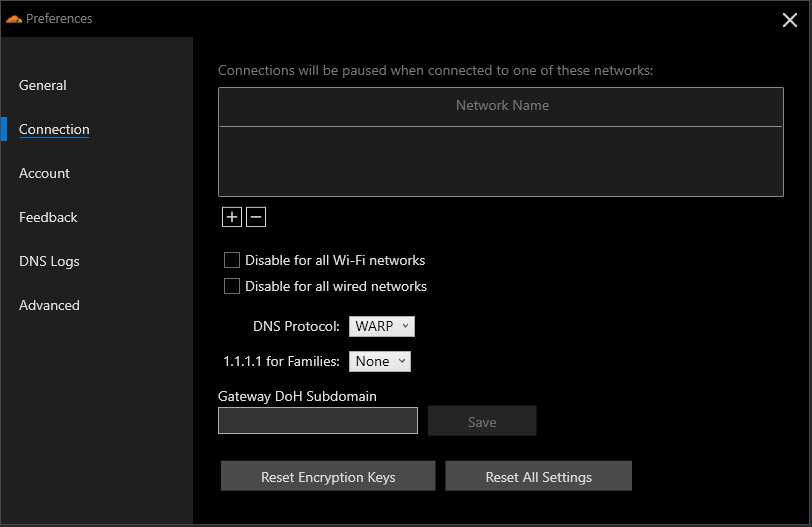
분할 네트워크 구성
기본적으로 Cloudflare WARP 클라이언트가 활성화되면 모든 트래픽이 VPN 터널을 통해 전송됩니다. Cloudflare 네트워크를 통해 모든 트래픽을 보내고 싶지 않은 경우도 있을 수 있습니다. Cloudflare WARP 클라이언트 내에서 특정 경로를 정의하여 VPN을 통해 트래픽을 프록시화하지 않도록 할 수 있습니다.
Advanced → Split Tunnels 섹션으로 이동하여 제외된 IP 주소 또는 경로를 수정할 수 있습니다.
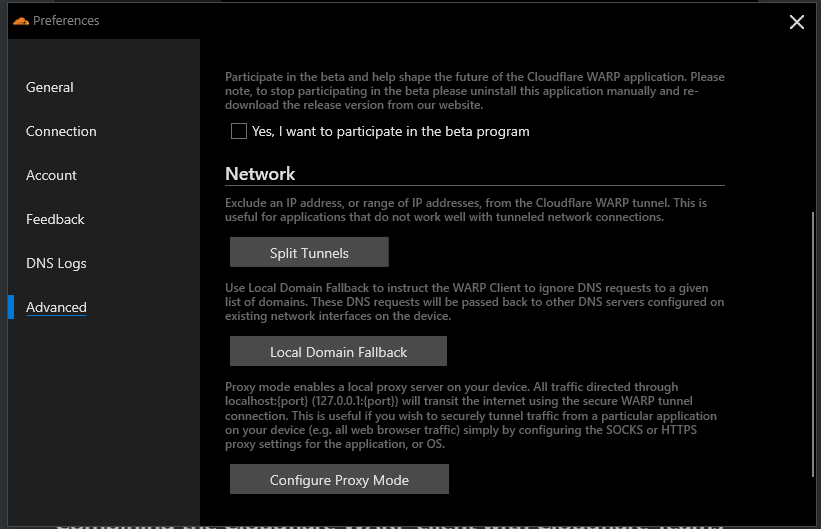
여러 기본 경로가 이미 구성되어 있지만 특정 경로를 제외하려면 특정 경로를 입력하려면 플러스 버튼을 클릭하십시오.

로컬 도메인 폴백 항목 정의
인터넷 경로 옵션과 마찬가지로 Cloudflare WARP VPN에서 제외될 특정 도메인을 지정할 수 있습니다. 이를 “로컬 도메인 폴백” 항목이라고 합니다. 이러한 도메인은 제외되면 시스템의 로컬 DNS 리졸버를 사용하여 폴백됩니다. 제외된 도메인은 로컬 인트라넷 사이트 또는 기업 네트워크일 수 있습니다.
Advanced → Local Domain Fallback으로 이동하여 도메인 및 선택적 설명을 입력하려면 플러스 버튼을 클릭하십시오.
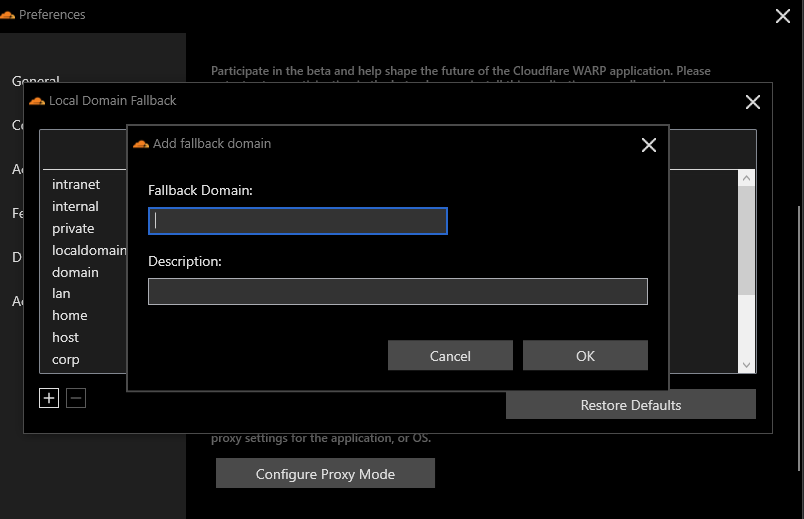
프록시 모드 구성
최종 고급 기능은 Cloudflare WARP가 로컬 프록시 서버로 작동할 수 있는 능력입니다. 어쩌면 특정 응용 프로그램만 Cloudflare WARP VPN을 통해 트래픽을 라우팅하길 원할 것입니다. 로컬 프록시 서버 옵션을 사용하면 이를 수행할 수 있습니다.
형식은 로컬 프록시 서버를 정의합니다. localhost:port (기본 포트는 4000)로, SOCKS 또는 HTTPS 클라이언트가 연결하고 트래픽을 전송할 수 있도록 구성할 수 있습니다.
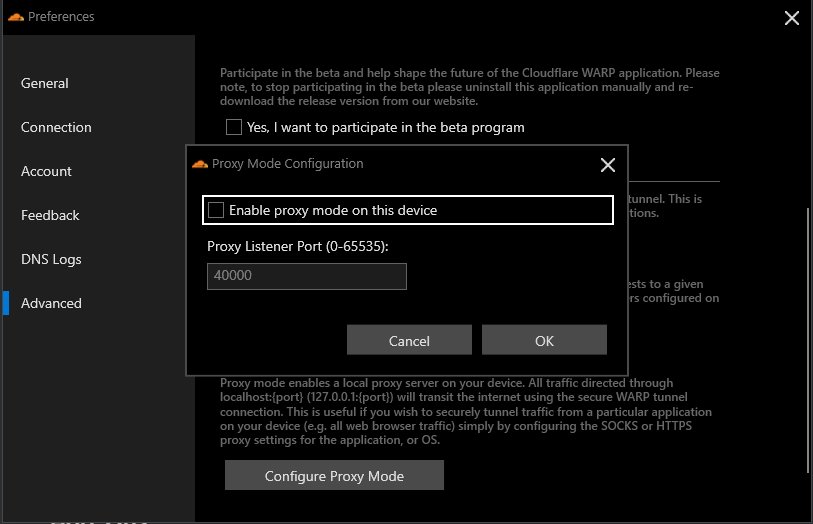
Cloudflare WARP 클라이언트를 Cloudflare Teams와 결합하는 것은 Cloudflare Teams
기능을 강화할 수 있습니다. Cloudflare Teams 사용자라면 Cloudflare WARP 클라이언트를 사용하여 VPN 연결을 향상시켜 모든 DNS 쿼리를 Cloudflare Gateway DoH 및 HTTP 필터링을 통해 걸러내도록 확장할 수 있습니다. DNS 및 HTTP 필터링을 Cloudflare Teams와 작동하도록 만들려면 세 가지 단계가 필요합니다.
- Cloudflare 루트 인증서를 설치하여 SSL 트래픽을 검사하고 필터링할 수 있도록 허용하려면 기본적으로 다음과 같이 Windows 10에 인증서를 다운로드하고 설치하고 신뢰해야 합니다.
- 게이트웨이 DoH 하위 도메인을 구성하여 계정에 특정한 값으로 DNS 요청을 걸러내도록 지정합니다.
- 장치 등록을 구성하여 특정 장치를 Cloudflare Teams 계정에 연결합니다.
이 두 도구를 어떻게 결합하는지 알아봅시다.
Cloudflare 루트 인증서 설치
Cloudflare WARP 클라이언트를 통한 Cloudflare Teams의 HTTP 필터링을 활성화하려면 먼저 Cloudflare 루트 인증서를 다운로드하고 설치하고 신뢰해야 합니다. 아래 안내에 따라 Windows 10에 인증서를 설치하세요.
1. 먼저 루트 CA 인증서를 다운로드하세요.
2. 그런 다음, 인증서를 두 번 클릭하여 설치를 시작합니다.
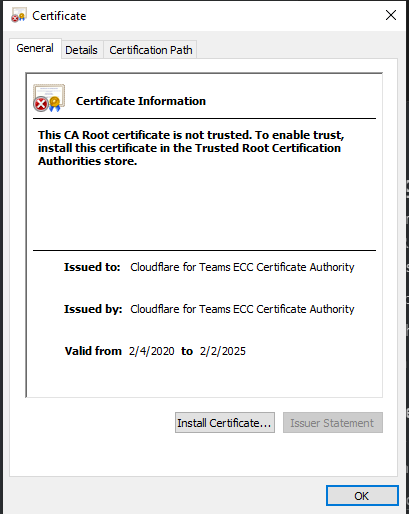
3. 먼저, 인증서 설치를 클릭한 다음 시스템의 모든 사용자에게 인증서를 가져오기 위해 Local Machine을 선택합니다.
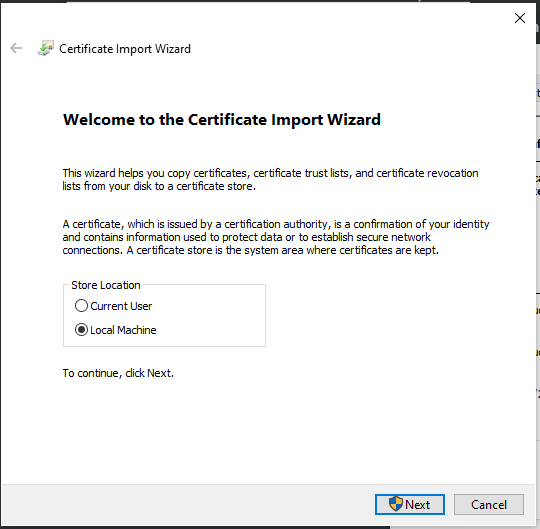
4. “모든 인증서를 다음 저장소에 넣으세요” 옵션을 선택하고 신뢰할 수 있는 루트 인증 기관을 선택한 후 OK을 클릭합니다.
Cloudflare 루트 CA 인증서는 기본적으로 공용 사용을 위한 것이 아니므로 시스템이 기본적으로 이 인증서를 신뢰하지 않습니다. 인증서를 설치하면 시스템에이 트래픽을 신뢰하도록 알립니다.
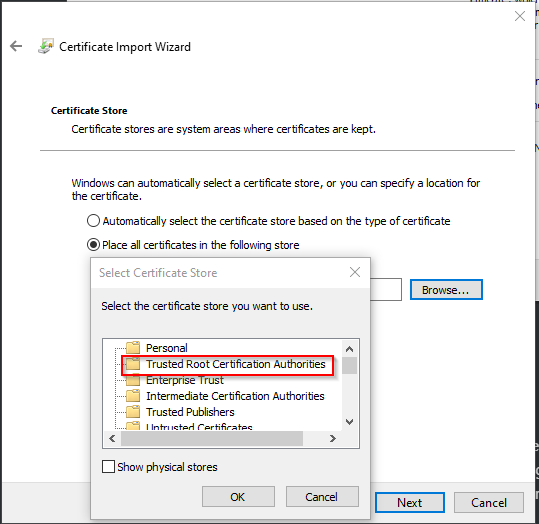
5. 마지막으로 완료를 클릭하여 인증서 가져오기를 완료합니다.
DNS over HTTPS (DoH) 서브도메인 구성
Cloudflare Teams에서 DNS 필터링을 사용하려면 WARP 클라이언트가 Cloudflare Teams 내에서 DoH 서브도메인을 찾을 수 있어야 합니다. 이를 위해 아래 단계를 따릅니다.
1. 먼저, Cloudflare Teams 대시보드에 웹 브라우저를 통해 로그인합니다.
2. 다음으로, Gateway → 위치로 이동하고 위치 추가를 클릭합니다. 위치는 DNS 및 HTTP 필터링 정책 세트에 대한 서술적인 이름입니다.
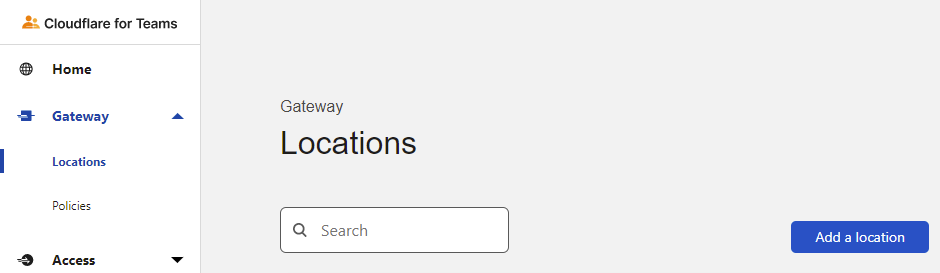
3. 위치 이름을 설정하고 이 문서에서 예시로 External로 설정한 다음 위치 추가를 클릭합니다.
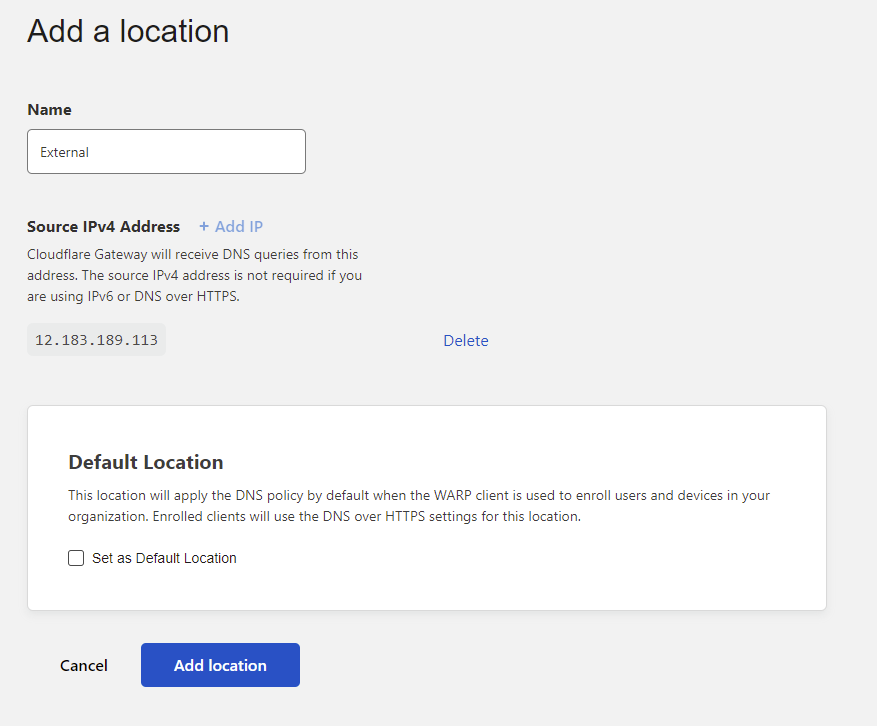
4. 강조된 하위 도메인 섹션을 복사하고 완료를 클릭하여 위치를 추가합니다. 그런 다음 복사된 텍스트가 Cloudflare WARP 클라이언트에서 사용됩니다.
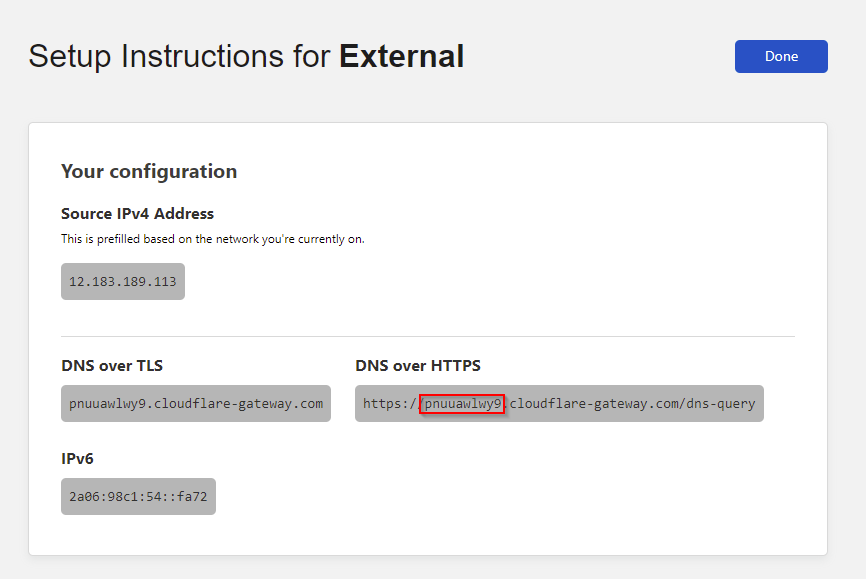
5. Cloudflare WARP 클라이언트 환경 설정 연결 창 내에서 새로 설정한 위치의 DoH 하위 도메인을 입력하고 저장을 클릭합니다.
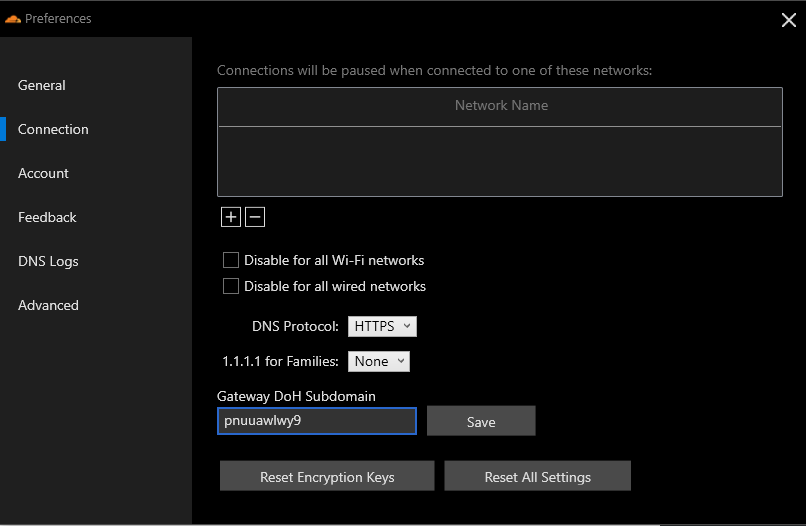
Cloudflare Teams에 Cloudflare WARP 클라이언트 등록하기
Cloudflare Teams용 Cloudflare WARP 클라이언트를 구성하는 최종 단계는 장치 등록 및 등록을 통해 이루어집니다. 등록 및 등록 단계를 통해 명시적으로 어떤 장치가 필터링되는지를 제어합니다.
장치 등록 정책 생성
1. Cloudflare Team 대시 보드를 열고 설정 → 장치로 이동합니다. 장치 등록 아래에서 관리를 클릭합니다.
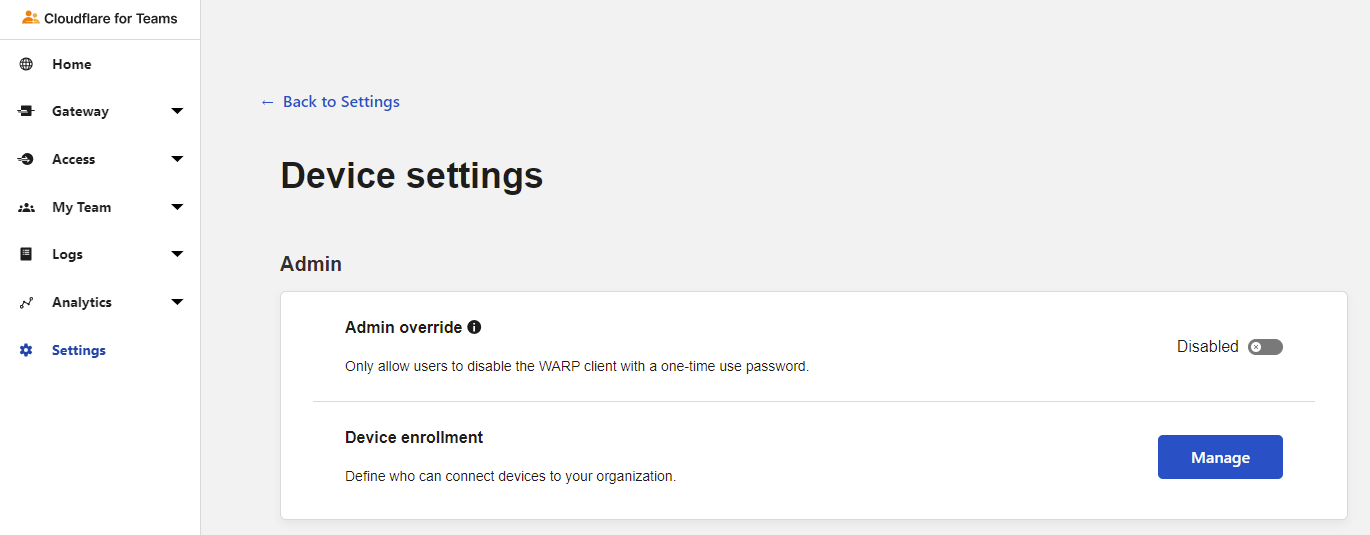
2. 규칙 추가를 클릭합니다.
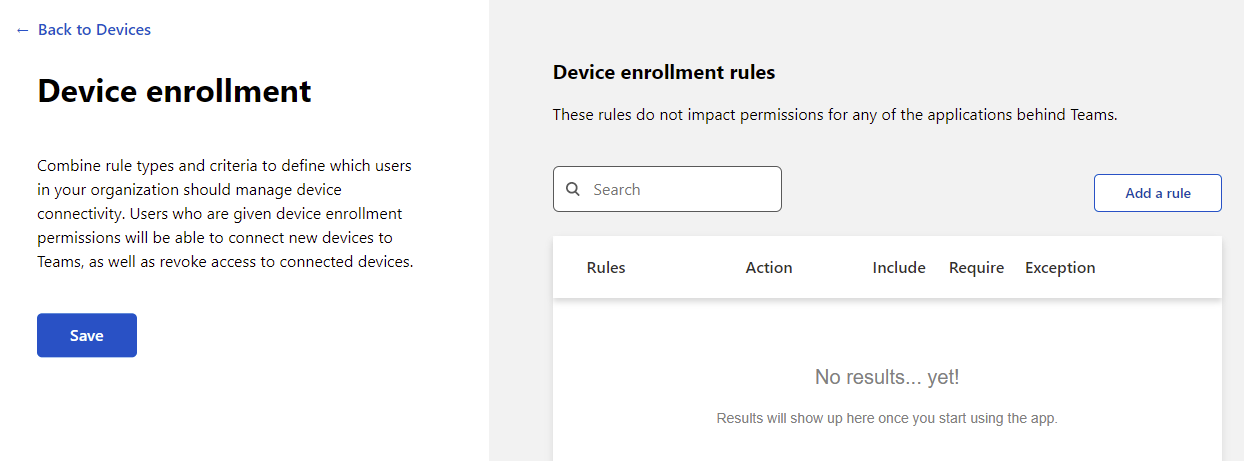
3. 포함 항목이 모두로 설정된 허용 장치 규칙을 생성합니다. 이 규칙을 모두로 설정함으로써 명시적으로 등록된 장치는 특정 국가와 같은 추가 조건을 충족시키지 않고도 허용됩니다. 모든 다른 값은 기본값으로 설정되며 마지막으로 저장을 클릭합니다.
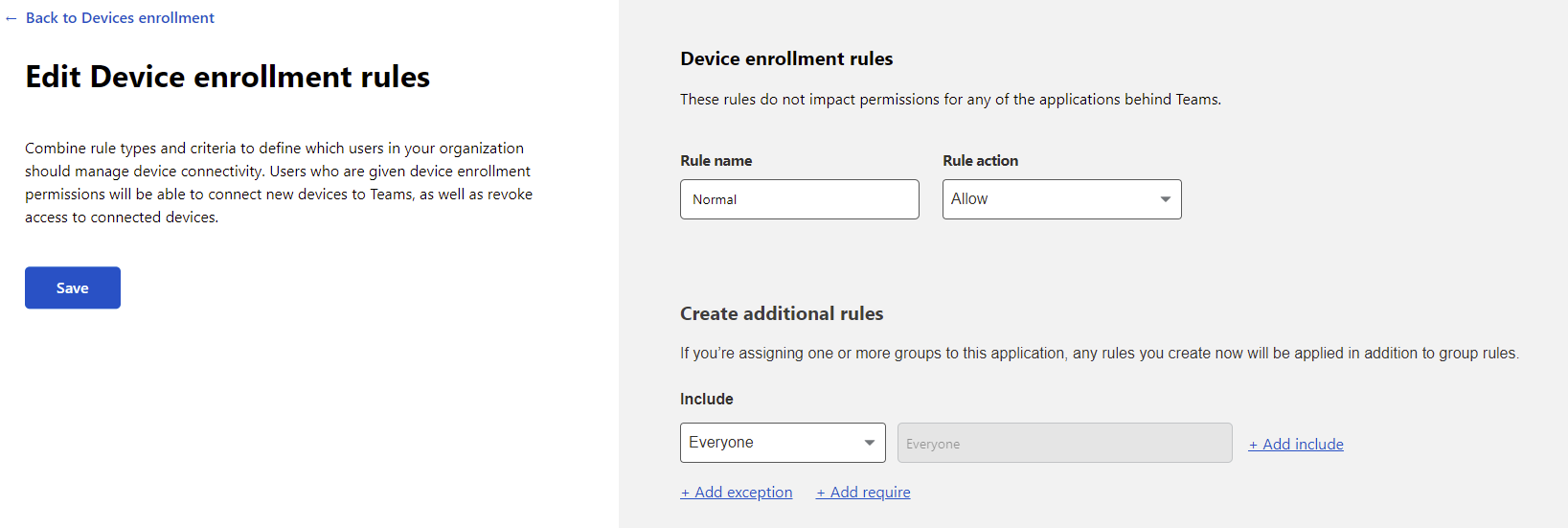
4. 로그인이 필요하기 전에 세션 기간을 설정합니다. 여기에서는 1 개월로 설정되어 있지만 적절한 길이로 설정하고, 최대값을 설정하고 저장을 클릭합니다.
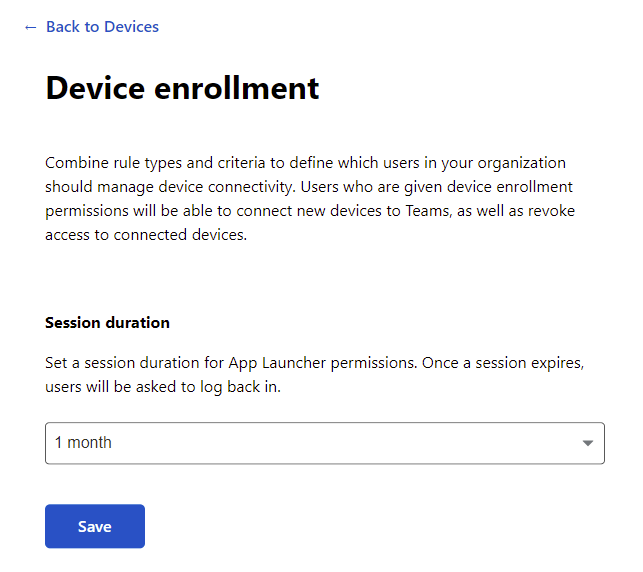
Cloudflare WARP 클라이언트 등록하기
위치가 정의되고 등록 정책이 정의되었으므로 Cloudflare Teams에 장치를 등록하여 DNS 및 HTTP 필터링 기능을 사용할 수 있습니다.
1. 클라우드플레어 WARP 클라이언트 환경 설정을 열고 계정 페이지로 이동합니다. 거기에 도착하면 Cloudflare for Teams로 로그인 버튼을 클릭하세요.
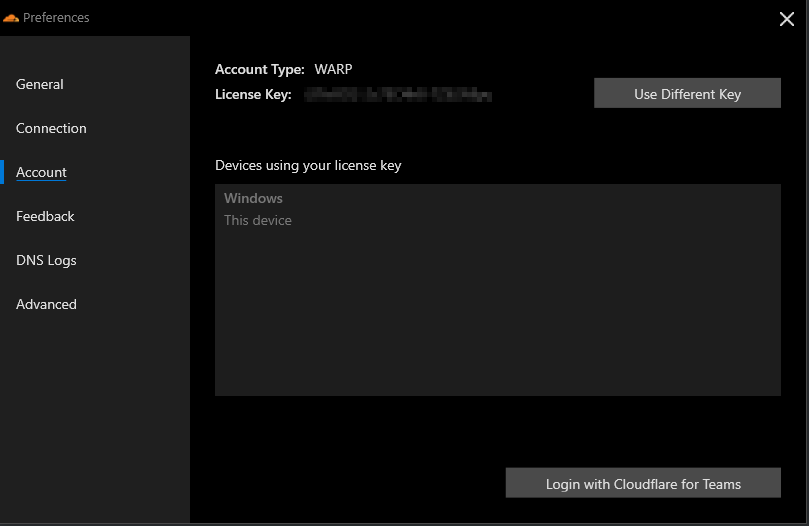
2. 개요 프롬프트에서 다음을 클릭하고 개인정보 프롬프트에서 동의를 클릭하세요.
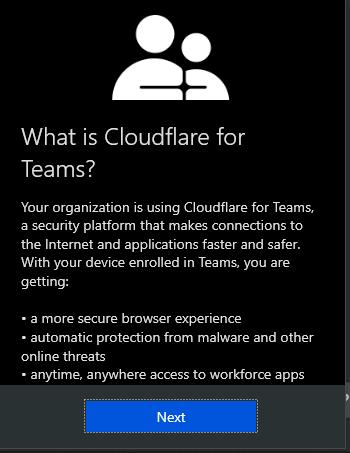
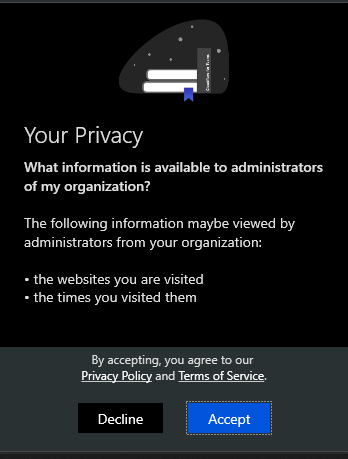
3. 클라우드플레어 Teams 계정 이름을 입력하세요. 계정 이름은 클라우드플레어 Teams 대시보드의 설정 → 일반 설정 → 팀 도메인에서 찾을 수 있습니다.
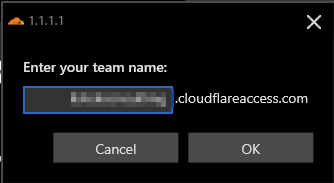
4. 클라우드플레어 for Teams와 함께 기기를 등록하기 위해 로그인하세요.
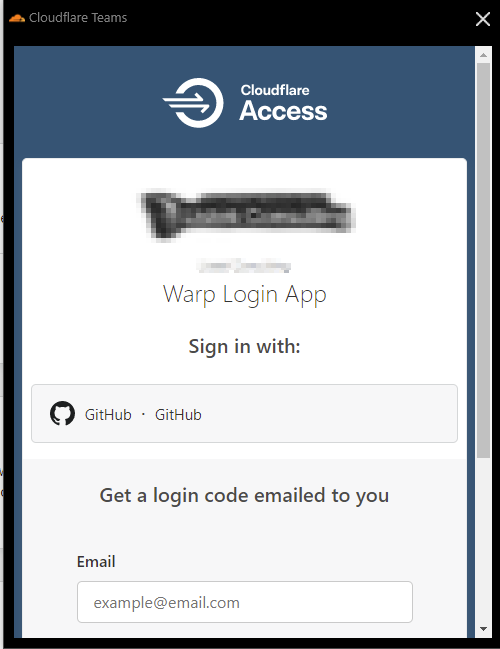
5. 로그인에 성공하면 성공 메시지가 표시됩니다. 그렇다면, 닫으려면 확인을 클릭하세요.
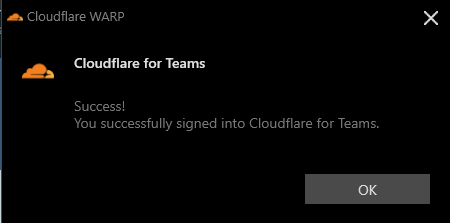
마지막으로, Cloudflare WARP 클라이언트는 이제 WARP 네트워크가 아닌 Teams에 연결되었음을 알리기 위해 다른 모습으로 표시됩니다. 아래에 표시된 것과 같습니다.

결론
클라우드플레어 WARP 클라이언트는 구성이 최소한인 인터넷 연결 보안을 빠르게 제공합니다. 속도와 휴대성에 중점을 둠으로써, 강력한 크로스 플랫폼 VPN 연결을 통해 연결의 오버헤드에 대한 성능 저하를 최소화하여 연결을 보호할 수 있습니다.
클라우드플레어 WARP를 어떤 용도로 사용하시겠습니까?













